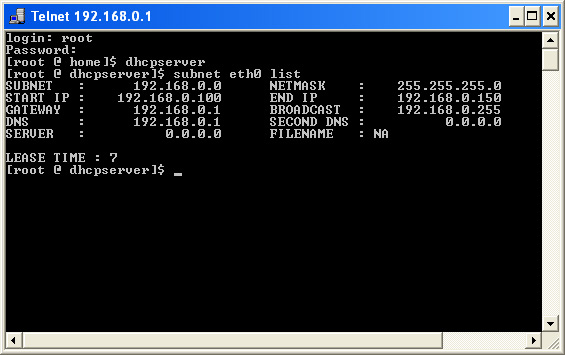
Livebox Sagem et l’Assistance à distance
Pour les heureux possesseurs d’une Livebox, indispensable à la téléphonie illimitée d’Orange, un problème de compatibilité existe avec la prise de main à distance sous Windows XP (ou Vista, probablement) et la Sagem.
Après m’être arraché les cheveux, j’ai fini par recouper des informations fiables parmi les innombrables conneries qu’on peut lire dans les forums… chacun y allant de son idée arrêtée et de son supposé savoir-faire.
Tout est parti de cette info officielle de Microsoft sur laquelle j’ai fini par tomber. On y apprend que la prise de main à distance peut rencontrer un problème (SIC) Ce problème se produit si les deux ordinateurs ne se trouvent pas sur le même sous-réseau privé.
En d’autres termes, si vous êtes en 192.168.1.1 et que votre pote est en 192.168.0.1 la connexion ne se fera pas. En dehors d’éditer le XML du fichier éventuellement produit, comme le propose Microsoft, il y a une solution plus durable.
192.168.1.1 ça ne vous dit rien ?
C’est l’IP par défaut de notre cher routeur Sagem (réseau privé). Et comme la dernière mise à jour de cette box a viré la possibilité de modifier cette IP par la page web, accessible en http, on est marron…
En fait non : il faut mettre les mains dans le moteur et faire appel au copain Telnet, petit logiciel aux abord rébarbatifs mais ô combien efficace.
Prêt ? Partez ! Nous voulons donc retrouver une IP privée (LAN) couramment utilisée du genre 192.168.0.x
Sous Windows, dans le menu « démarrer » cliquez « Exécuter… » et renseignez : telnet 192.168.1.1 [E]
Notez que [E] signifie que vous appuyez sur la touche Entrée du clavier.
Une fenêtre noire s’ouvre et demande login et Password qui sont :
root [E]
1234 [E]
(vous ne voyez pas les caractères du mot de passe)
Ensuite vous tapez :
ifconfig -o eth0 inet 192.168.0.1 broadcast 192.168.0.255 netmask 255.255.255.0 [E]
Vous perdez la main car le routeur vient de passer en 192.168.0.1. Fermez la fenêtre telnet (si elle ne se ferme pas seule).
Passez en IP fixe dans votre connexion réseau :
1. sur le bureau, clic droit sur « Favoris réseau » puis « Propriétés »
2. clic droit sur « Connexion au réseau local » puis « Propriétés »
3. clic sur « Protocole Internet (TCP/IP) » puis « Propriétés »
Renseignez :
Adresse IP : 192.168.0.7
Masque de sous-réseau : 255.255.255.0
Passerelle par défaut : 192.168.0.1
(Adresse IP est arbitraire (les DNS on s’en fout))
OK deux fois.
Retournez sur « démarrer » puis « Exécuter… » et écrire cette séquence, sans faute (le copier/coller ne fonctionne pas) :
telnet 192.168.0.1 [E]
root [E]
1234 [E]
dhcpserver [E]
stop [E]
subnet eth0 delete [E]
subnet eth0 add -o -subnet 192.168.0.0 -netmask 255.255.255.0 -startip 192.168.0.100 -endip 192.168.0.150 -leasetime 7 -broadcast 192.168.0.255 -dns 192.168.0.1 -gateway 192.168.0.1 [E]
start [E]
home [E]
save [E]
exit [E]
Il est possible de devoir le faire plusieurs fois (ce fut mon cas).
Notez que -startip peut valoir 192.168.0.2 et -endip peut valoir 192.168.0.255 (endip étant, tant qu’à faire, supérieur à startip). Il s’agit de la plage d’adresses IP attribuées par le serveur DHCP.
L’intérêt de ne pas affecter toute la plage est, notamment, de permettre l’attribution d’IP fixes, hors de la dite plage, sans risque de conflit. Par exemple si l’on veut router un port sur une machine donnée (cf. del Bicho Feo).
Juste avant start [E], on peut entrer subnet eth0 list [E] qui nous affiche le résultat de la configuration (voir la copie d’écran).
Repasser en IP dynamique, puisque le serveur DHCP est maintenant configuré (la passerelle en 192.168.0.1) et redémarré.
Même punition :
1. sur le bureau, clic droit sur « Favoris réseau » puis « Propriétés »
2. clic droit sur « Connexion au réseau local » puis « Propriétés »
3. clic sur « Protocole Internet (TCP/IP) » puis « Propriétés »
Cocher « Obtenir une adresse IP automatiquement » et « Obtenir les adresses des serveurs DNS automatiquement ».
Le tour est joué ! Dans le cas où ça se passe mal, le bouton reset se trouve sous la Livebox 😉
Merci aux illustres participants de AUL pour m’avoir apporté cette solution.
Bien évidemment, on aura activé l’aide à distance sur chaque poste: clic droit sur « Poste de travail » puis « Propriétés » puis onglet « A distance » puis cocher la case « Autoriser l’envoi d’invitation… ».